A información de esta páxina está dirixida ás persoas responsables de administrar unha lista de distribución no servidor de listas xeral da Universidade de Vigo (https://listas.uvigo.é/mailman/listino) e tenta proporcionarlles a información necesaria para que poidan realizar este labor de forma autosuficiente facendo un uso efectivo das características do xestor Mailman.
As pantallas que se amosan son da instalación de Mailman que se atopa actualmente instalada no servidor xeral de listas da Universidade de Vigo. Só se describen as opcións de uso máis frecuente, esta páxina non pretende ser unha relación exhaustiva das posibilidades que o xestor de listas ofrece.
Os usuarios poden solicitar a creación de listas de correo enviando unha mensaxe á dirección: solicitudes.listas@uvigo.es
Deberá indicar, polo menos:
O uso das listas de correo está suxeito a unhas condicións básicas de uso, de non cumplilas a listas pode ser retirada de uso temporal ou definitivamente.
As listas de correo teñen unha serie de características e limitacións que definen como se vai a comportar e o tipo de lista de que se trata:
Este documento asume que vostede é o administrador/moderador dunha lista de distribución no servidor xeral de listas.
Cando a lista foi creada e a vostede foille concedida a responsabilidade de administrala debe recibir unha mensaxe de correo xerado automaticamente coa contrasinal (password) de administración e coa URL (dirección Web) necesaria para administrar a lista desde un navegador. A partir de agora, este documento asume que vostede coñece
a contrasinal e a URL mencionadas con anterioridade e que vostede dispón dunha navegador capaz de mostrar táboas (Mailman non usa Xava nin Javascript).
Para empezar a administrar a lista compre ter un usuario na plataforma, e que a dirección de correo dese usuario figure como administradora ou moderadora da mesma.
Para crear o usuario de administración pode facelo dende a propia páxina https://listas.uvigo.es, como se indica no Manual do usuario das listas de correo
Unha vez rexistrado como usuario do servizo de listas de correo accédese igual que para o uso como subscriptor, o acceso é o mesmo, dende "Login" en https://listas.uvigo.es


Unha vez dentro da páxina amosará aquelas listas ás que se ten acceso, pódese filtrar no desplegable "Filter by Role" aquelas para as que somos administradores.

Se temos permisos de administración amosará unha serie de opcións de administración da lista


O primeiro que podemos observar nesta páxina é un menú que nos permite ir ás demais categorías de configuración.
Máis abaixo atopamos as opcións xerais para a lista que debemos administrar. A través do navegador pódense modificar todas estas categorías, pero os cambios non fornecerán efecto ata que se pulse o botón “Enviar os Cambios” situado na parte inferior das páxinas. Unha vez pulsado o botón os cambios fornecerán efecto inmediatamente sen necesidade de reiniciar nada no servidor de listas.
As opcións xerais de Mailman permiten especificar a forma en que a lista presentarase aos usuarios. A continuación móstrase un cadro coas opcións máis interesantes presentes nesta páxina, a súa descrición e nalgúns casos o valor que se recomenda para esa opción.
| Opción | Descrición |
|---|---|
Nome público desta lista | Este é o nome co que se nomeará á lista en todas as mensaxes xeradas automaticamente, así como o nome que se mostrará cando se anuncie esta lista entre as dispoñibles no servidor de listas. Este nome debe coincidir co nome co que se creou a lista, polo que só pódese cambiar letras maiúsculas por minúsculas e viceversa. |
As direccións dos administradores da lista - son válidas varias direccións. (cada unha nunha única liña) | Este campo debe conter as direccións de email dos administradores da lista. Os administradores da lista son os que recibirán as notificacións administrativas xeradas polo servidor, así como as peticións que requiran aprobación (mensaxes enviadas a listas moderados ou subscricións a listas privadas).
|
As direccións de correo electrónico dos moderadores da lista Son válidas varias direccións de moderador, cada unha nunha liña distinta. | Este campo debe conter as direccións de email dos moderadores da lista. Os moderadores da lista son usuarios con menos privilexios que os administradores, pero que poden aprobar ou rexeitar as peticións administrativas pendentes (mensaxes pendentes de moderación, subscricións/desuscripciones á lista)
|
Unha frase breve que identifique a esta lista | Esta frase vai aparecer en dous sitios: na páxina xeral do servidor onde se amosan as listas albergadas nel e na cabeceira de todas as mensaxes enviadas á lista. É recomendable que esta frase sexa curta. |
Unha introdución - uns cantos parágrafos sobre a lista. Incluirase como código html ao principio da páxina de información da lista. Os retornos de carro finalizarán un parágrafo | Esta información incluirase ao principio da páxina de información sobre a lista. Dado que esta páxina pode usarse para que a xente se subscriba a esta lista, é recomendable que aquí figure unha descrición detallada do propósito e as normas da lista |
Prefixo para a liña subject dos envíos da lista | Este valor engadirase ao principio da liña Asunto (Subject) de todas as mensaxes enviadas á lista. |
Esconder o remitente da mensaxe, substituíndoo pola dirección da lista | Esta opción activarase se se desexa crear unha lista anónima onde non se poida identificar ao autor da mensaxe. |
Onde se envían as respostas ás mensaxes enviadas á lista? O remitente orixinal recoméndase enerxicamente. | Esta opción controla onde irá dirixido a mensaxe cando os subscritores da lista fan un reply a unha mensaxe. Recoméndase seleccionar o “remitente”, xa que doutro xeito por defecto enviaríanse a todos os subscritores da lista. |
Enviar mensualmente os recordatorios das claves? | Por defecto Mailman, o primeiro día de cada mes envía unha mensaxe de correo a cada un dos subscritores da lista coa información da lista e a contraseña que teñen asociada para cambiar as súas opcións de subscrición. Esta opción permite activar ou desactivar esta característica. |
Texto específico á lista que se porá ao principio da mensaxe de benvida mandado aos novos subscriptores. | Este texto engádese á mensaxe predefinido de benvida para os novos subscritores á lista. |
Mandar a mensaxe de benvida cando se subscriba a xente? | Fai que se envíe a mensaxe de benvida aos novos subscritores. |
Débese notificar as novas peticións inmediatamente aos moderadores? Así como enviarlle un recordatorio diario coas pendentes | É recomendable activar esta opción para que así o moderador este informado inmediatamente de que ten peticións pendentes. |
Débenlle chegar ao administrador as notificacións de subscripción/desubscripción? | Esta opción permite aos administradores ter recibir información sobre cada unha das operacións de subscrición / desuscripción que realicen os usuarios. |
Enviar unha mensaxe ao remitente cando a súa mensaxe retense en espera de aprobación? | Se se activa esta opción, Mailman envía unha mensaxe ao remitente da mensaxe que esta en espera de aprobación informándolle desta situación. Considérase unha acción de cortesía o envío desta mensaxe |
Opcións por defecto para os novos subscritores da lista. | Aquí preséntallenos catro subopcións para elixir: • Ocultar a dirección do subscritor • Confirmar os envíos á lista do subscritor • Non enviarlle copia das mensaxes que envíe á lista. • Filtrar mensaxes duplicadas aos subscritores (se é posible) A primeira delas fai que os novos subscritores non aparezan por defecto na lista de subscritores (sexan subscritores ocultos). A segunda delas leva que o subscritor reciba unha confirmación de que a mensaxe que enviou foi recibido por parte do servidor da terceira evita que cada vez que un subscritor enviei unha mensaxe á lista chéguelle a el unha copia. E a última trata de evitar que a unha mesma acode chéguelle máis dunha copia do mesma mensaxe (esta situación pódese dar cando un subscritor responde a unha mensaxe e pon como destinatarios a outro subscritor da lista e á propia lista). |
Lonxitude máxima do corpo da mensaxe (en KB). Poña 0 para non establecer límites. | Esta opción controla o tamaño máximo das mensaxes que se poden enviar á lista. Esta opción é unha importante medida de seguridade que permite bloquear o envío por parte de usuarios maliciosos de mensaxes de gran tamaño e evitar que o servidor pase gran cantidade de tempo procesando mensaxes grandes sen utilidade. Se unha mensaxe supera este tamaño máximo entón envíase un aviso ao moderador da lista para que decida se se debe enviar a mensaxe ou non. |
Nome da máquina que prefire a lista. |
|
A categoría de claves permítenos modificar o contrasinal de administración da lista así como a clave de moderación. A clave de administración permite modificar todas as opcións de configuración da lista, mentres que a clave de moderación ten privilexios máis limitados, pero permite procesar as peticións pendentes (mensaxes pendentes de moderar e
aprobación de subscricións e/ou desuscripciones). Se o moderador e o administrador van ser a mesma acode non é necesario definir a clave de moderación.

A través das opcións de idiomas podemos especificar os idiomas que os usuarios teñen dispoñibles para recibir a información do Mailman e o idioma por defecto no que o reciben mentres non especifiquen o contrario. Estas opcións fan referencia ao idioma no que se verán as páxinas Web do Mailman e o texto que Mailman engade de forma automática nas mensaxes de información e administración, que envía. Estas opcións non afectan ao idioma no cal os subscritores envían as súas mensaxes:
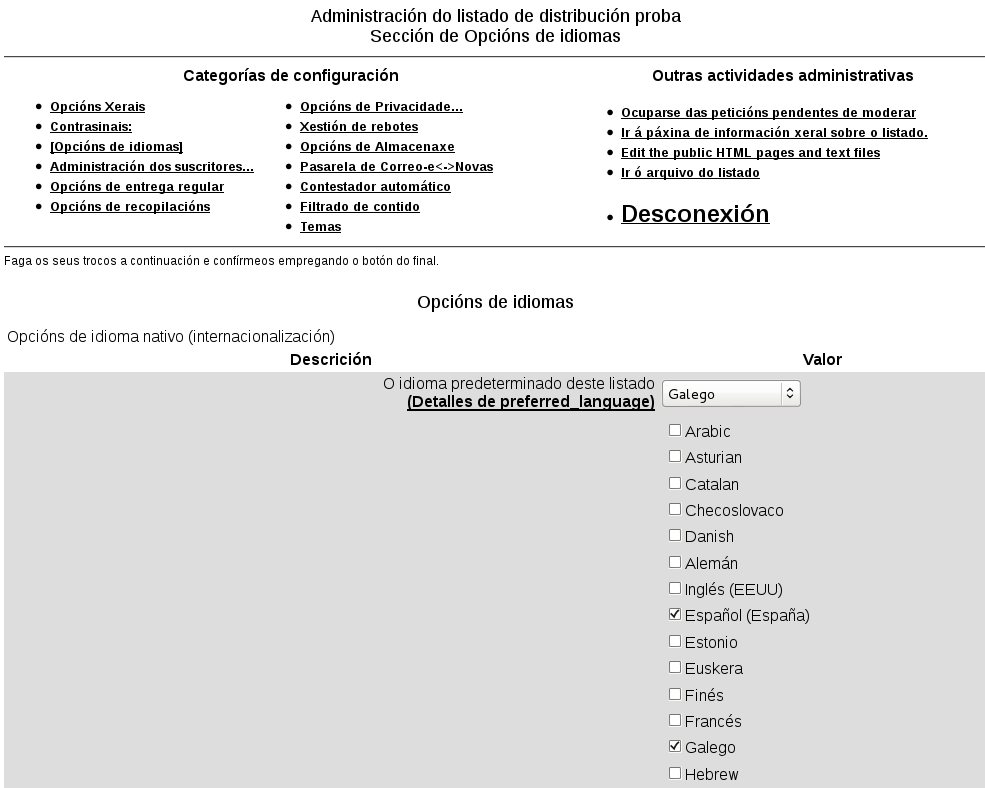
Desde esta sección podemos engadir/eliminar subscritores á nosa lista e ademais cambiar algunhas das súas opcións.
Dende esta sección podemos ver os membros (subscriptores), moderadores e donos (owner) da lista, e dalos de baixa
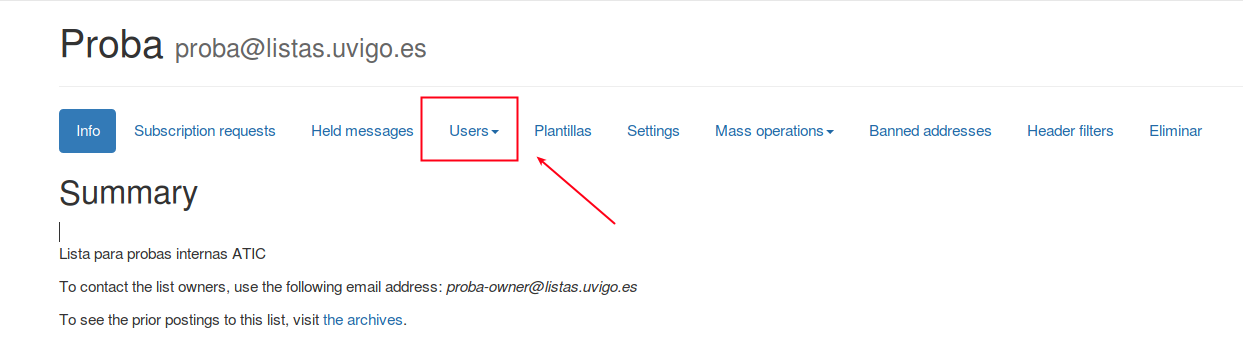
Amosará o listado de usuarios, dende "Member Options" podemos editar as características de cada usuario nesta lista:

Nesta opción vemos unha táboa cos subscritores actuais da nosa lista. Por cada un dos subscritores temos unha serie de casas que podemos marcar/desmarcar para modificar algunha das características da súa suscrición á lista:

O administrador pode precisar obter todos os membros da lista, para editarlos de xeito cómodo, para esto pode
A través desta opción podemos subscribir a varios usuarios á lista sen necesidade de que o vaian realizando un a un.
Nesta páxina en primeiro lugar temos tres opcións para seleccionar.
Mandar a mensaxe de benvida cando se subscriba a xente?: É recomendable establecer unha mensaxe de benvido coas normas de uso e a natureza da lista (ver Opcións Xerais) e en caso de habelo feito é recomendable que se lles envíe esta mensaxe de benvida para que os novos subscritores sexan conscientes de que acaban de ser subscritos a unha nova lista.
Mandar notificacións ao propietario da lista? Se desexamos que o propietario (administrador) da lista reciba un aviso cos datos dos novos subscritores. Esta opción pode ser interesante no caso de que exista máis dun administrador.

A continuación temos un cadro de texto para ir engadindo os e-mails dos subscritores (un por liña). Se queremos
gardar ademais da súa dirección de e-mail, o seu nome podémolo facer co seguinte formato para cada liña (primeiro o nome e os apelidos e logo entre os signos < e > a dirección de e-mail):
Nome Apelido1 Apelido2 <e-mail@uvigo.es>
Se temos as direccións de correo nun ficheiro co formato especificado anteriormente (un e-mail por liña) podemos indicarlle ao Mailman (opción ... ou especifique que ficheiro cargar) que o use en lugar de escribir unha a unha as direccións de texto.
Esta é a opción contraria á anterior, permítenos desuscribir da lista a un grupo grande de xente á vez.
Nesta páxina en primeiro lugar temos dúas opcións para seleccionar.
Mandar notificacións ao propietario da lista?: Se desexamos que o propietario (administrador) da lista reciba un aviso cos datos dos novos subscritores. Esta opción pode ser interesante no caso de que exista máis dun administrador.
A continuación temos un cadro de texto para ir engadindo os e-mails dos subscritores (un por liña) aos que queremos dar de baixa. Do mesmo xeito que en caso anterior, se temos as direccións de correo nun ficheiro co formato especificado anteriormente (un e-mail por liña) podemos indicarlle ao Mailman (opción ... ou especifique que ficheiro cargar) que o use en lugar de escribir unha a unha as direccións no cadro de texto.
A entrega regular é o modo no que chega normalmente o correo, por cada mensaxe que se envía á lista entrégase unha copia a cada subscritor que teña activada a entrega regular. No outro modo (digest), aos subscritores que teñen este modo activada, cada certo período de tempo chégalles unha mensaxe cun resumo (recompilación) das mensaxes enviadas á lista durante este período.
Cabeceira a engadir ao correo enviado aos subscritores regulares da lista: Texto a engadir ao principio de todas as mensaxes que se envíen á lista e que os reciben os subscritores coa entrega regular activada.
Pé de páxina a engadir ao correo enviado aos subscritores regulares da lista: Texto a engadir ao final de todas as mensaxes que se envíen á lista e que os reciben os subscritores coa entrega regular activada.
A recopilación é un modo de entrega no que os correos enviados á lista agrúpanse nunha mensaxe que é enviada ós membros con certa frecuencia (cada día é o máis habitual). Normalmente só é empregado cando o volume de mensaxes na lista é grande, e non sempre é recomendable, polo xeral é máis práctico empregar o modo de lectura por defecto (entrega regular).
As opcións dispoñibles son:

As opcións de privacidade son as que nos van a permitir establecer as regras de acceso á nosa lista.
No menú "Opcións de Privacidade..." amosaranos estas opcións:


As opcións que se teñen son:

O uso de estas opcións non é tan habitual, normalmente pode deixarse coas opcións por defecto:
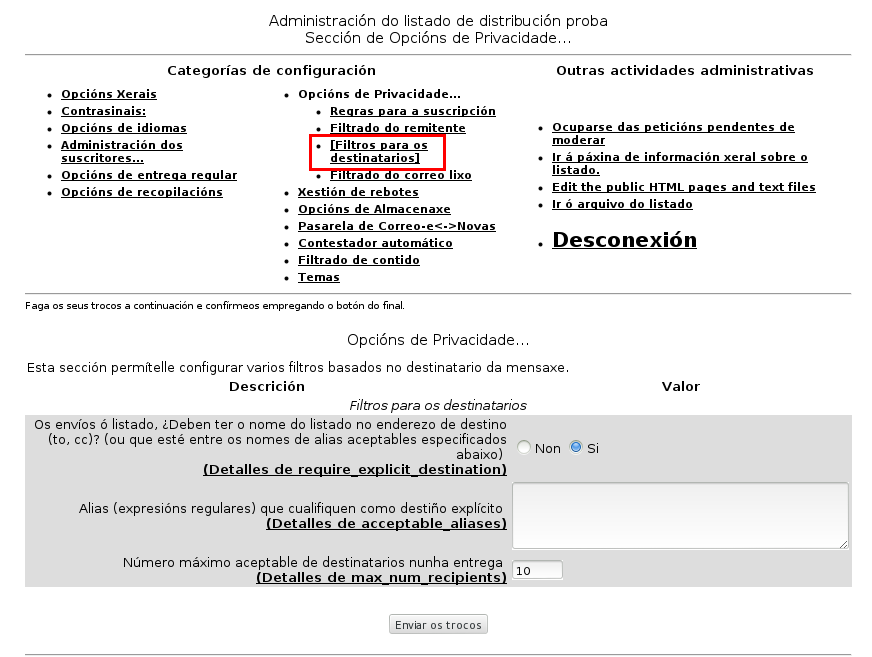
En Mailman temos a posibilidade de crear un repositorio en páxinas Web de todas as mensaxes que se envíen á lista para que posteriormente os subscritores da lista ou calquera outra persoa (segundo deséxese) pode consultalos. Isto pode non ser desexable en algunhas listas por motivos de privacidade (estes datos estarán tamén dispoñibles para futuros membros da lista).
NON indicar nunca "Public archives", todo o mundo podería consultar as mensaxes enviadas á lista

Nesta pantalla pode elexir:
Archive policy: Indicar ou "Do not archive" se non se queren almacenar mensaxes ou Private archives, se se queren ter arquivos privados
Na opción "Subscriptions requests" aparecerán as peticións de subscrición pendentes (se a lista ten en Settings → Subscription Policy) configurado que as subscripcións deben ser moderadas, isto é, aprobadas ou rexeitadas polo administrador.
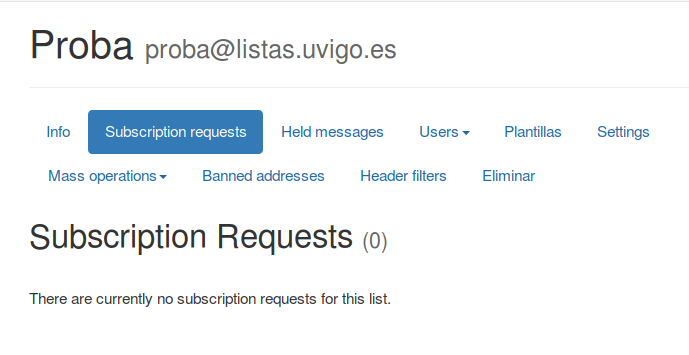
A tarefa que realiza o moderador dunha lista consiste en determinar se unha mensaxe pode ser enviado ou non á lista ou se concede permiso a novos usuarios para subscribirse nela. Estas tarefas tamén poden ser realizadas polo administrador da lista.
O máis habitual será moderar as mensaxes que se envíen á lista. Estas mensaxes poderán ser postergados para moderación dependendo da configuración nas opcións de privacidade.
A pantalla ten un aspecto como a que se mostra a continuación:
Dende a opción "Held Messsages":

As mensaxes pendentes de moderación agrúpanse por remitente, de modo que se se quere pódese decidir globalmente sobre todas as mensaxes pendentes dun mesmo remitente. Na parte dereita móstranse as mensaxes.
Para cada un móstranse os seguintes campos:
Na parte esquerda atópase o formulario onde se toman as decisións de moderación. Na parte superior decídese que facer coa mensaxe ou mensaxes dese remitente. Pódese escoller entre catro opcións.
Un tipo de mensaxes que sempre vai ser sometido a moderación serán os que teñen un remitente que non pertence á lista de distribución. Para automatizar a moderación deses remitentes pódense aplicar filtros sobre esas direccións de correo, de modo que a próxima vez que esa persoa envíe unha mensaxe, o xestor de listas decida automaticamente.
Para iso débese seleccionar a opción “engadir EMAIL a un destes filtros de remitentes” e seleccionar a acción que se vai a levar a cabo para as seguintes mensaxes que se reciban dese remitente. Ao aplicar a un remitente un filtro determinado, inclúese a ese remitente na lista de direccións dese filtro. As listas de usuarios correspondentes a cada filtro atópanse dentro da sección “Opcións de privacidade” no apartado “Filtrado do remitente”. Nestas listas haberá unha dirección por cada liña, e poderanse engadir ou eliminar direccións para aplicar ou eliminar o filtrado deses remitentes que non están subscritos á lista.
Estas plantillas son as que definen as mensaxes tipo:
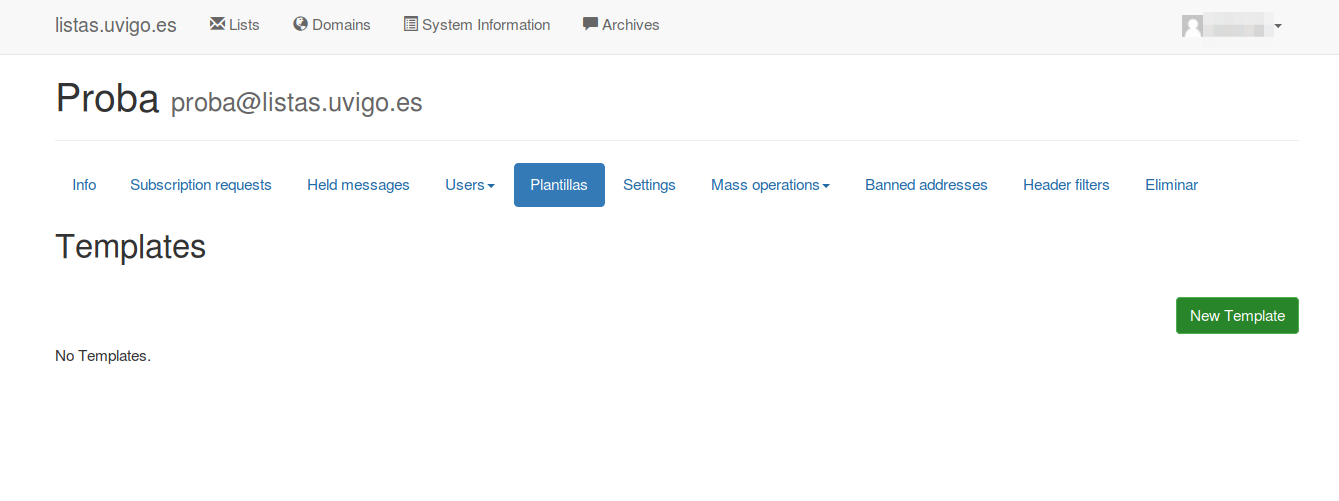
Ten que ser administrador da lista para poder editar as súas plantillas